Rootkit saldırıları, bilgisayarınıza gizlice sızıp zararlı yazılımların tespit edilmesini ve kaldırılmasını zorlaştıran ciddi bir güvenlik tehdididir. Bu tür saldırılar sisteminizi yavaşlatabilir, kişisel verilerinizi riske atabilir ve bilgisayarınızın kontrolünü ele geçirebilir. Neyse ki, rootkit saldırılarını tespit etmek ve sisteminizi tekrar güvenli hale getirmek için uygulayabileceğiniz etkili adımlar mevcut. Bu rehberde, rootkit’lerden kurtulmanın en güvenli ve pratik yollarını sade bir dille bulacaksınız.
Article Summary
- Quick Summary: Rootkit saldırısını tespit etmek ve temizlemek için güncel bir antivirüs ve özel rootkit tarama araçları kullanın, ardından sisteminizi koruma altına alın.
- Read Time: Approx. 5-7 minutes.
- Key Takeaway: Rootkitler gizli çalışır; bu yüzden düzenli taramalar ve güncel güvenlik önlemleriyle sisteminizi korumak kritik önemdedir.
Bilgisayarınızı Güvenli Modda Başlatın
Rootkitler genellikle bilgisayarınız normal çalışırken arka planda gizlenir ve kendilerini gizleyebilirler. Bu nedenle, ilk adım olarak bilgisayarınızı Güvenli Modda başlatmak gerekir. Güvenli Mod, yalnızca temel sürücü ve hizmetlerle çalıştığı için rootkitlerin devreye girmesini engelleyebilir.
- Bilgisayarınızı yeniden başlatın.
- Başlangıç sırasında F8 tuşuna (veya Shift + F8) birkaç kez basın.
- Açılan menüden “Güvenli Mod” seçeneğini seçin.
- Sistemin açılmasını bekleyin.
Eğer Windows 10 veya 11 kullanıyorsanız, Microsoft’un resmi rehberini takip ederek de Güvenli Mod’a geçebilirsiniz. Güvenli Modda rootkitler daha az aktif olacağı için tespit ve temizlik işlemleriniz daha etkili olur.
Antivirüs ve Rootkit Tarama Araçları ile Sistemi Taramak
Rootkitler sıradan antivirüs yazılımlarından kolayca saklanabilir. Ancak, güncel ve köklü bir antivirüs programı kullanmak, ilk savunma hattınız olur. Özellikle rootkit tespiti için geliştirilmiş ek araçlar (örneğin Kaspersky TDSSKiller veya Malwarebytes Anti-Rootkit) indirip çalıştırabilirsiniz.
- Antivirüs programınızı açın ve en son güncellemeleri yükleyin.
- “Tam Tarama” veya “Derin Tarama” başlatın.
- Ek olarak, yukarıda önerilen rootkit tarama aracını indirip çalıştırın.
- Tarama sırasında bulunan tehditleri karantinaya alın veya silin.
Note: Rootkitler sistem dosyalarına derinlemesine yerleştiği için bazı antivirüsler onları tamamen temizleyemeyebilir. Tarama sonrasında bilgisayarınızı yeniden başlatmayı unutmayın.
Otomatik Araçlarla Kapsamlı Sistem Taraması Yapın
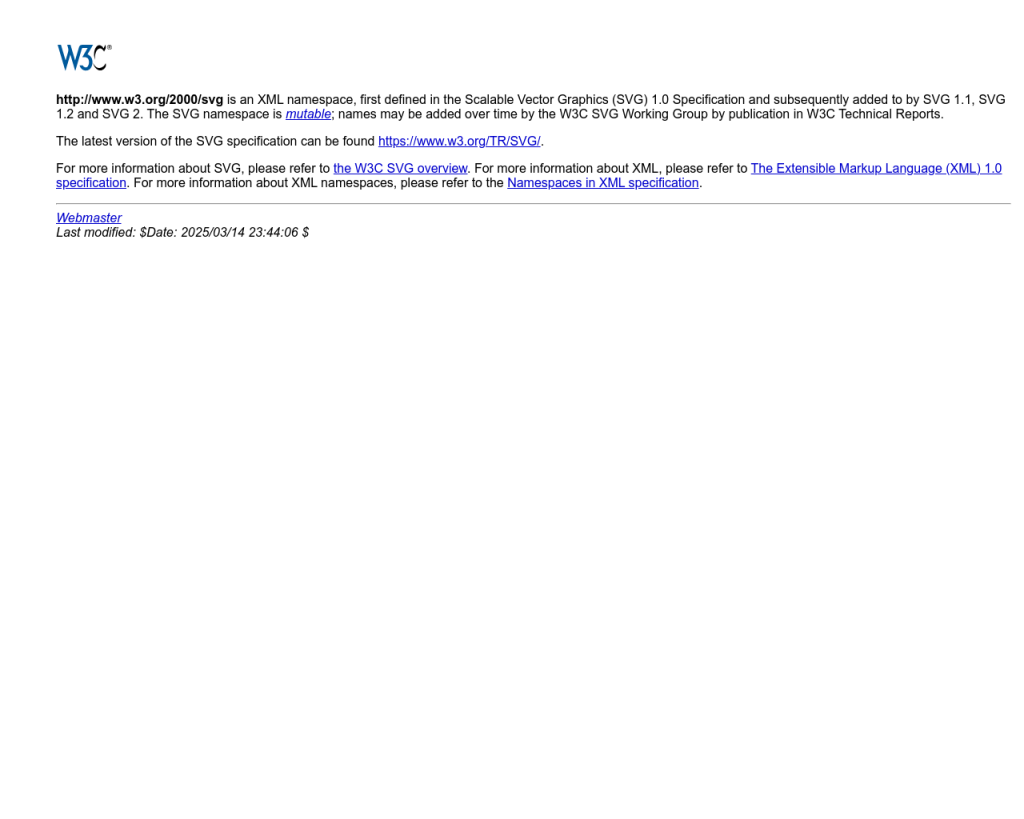
Rootkit saldırıları genellikle sistem kayıt defteri, sürücüler ve kritik Windows dosyalarını etkileyebilir. Elle müdahale karmaşık ve riskli olabilir. Bu nedenle, otomatik bir bakım aracıyla sisteminizi taramak güvenli bir alternatiftir. Outbyte gibi araçlar, rootkitlerin yol açtığı sistem sorunlarını tespit edip onarabilir ve bilgisayarınızın performansını artırabilir.
‘rootkit saldırısı’ için Önerilen Çözüm
‘rootkit saldırısı’ sorununa daha doğrudan bir çözüm için otomatik bir araç kullanmayı düşünün. Outbyte, bu belirli hataya yol açabilen temel Windows sorunlarını güvenle tarayıp onarmak üzere tasarlanmıştır ve elle sorun gidermeye harcayacağınız zamandan tasarruf etmenizi sağlar.
- Outbyte’i buradan indirin ve kurun.
- Programı başlatın ve “Sistem Taraması”nı başlatın.
- Bulunan sorunları ve tehditleri onarın.
- İşlem tamamlandıktan sonra bilgisayarınızı yeniden başlatın.
Otomatik araçlar, sistem kayıt defterinizdeki bozuklukları, eksik veya hatalı sürücüleri ve rootkitlerin neden olabileceği diğer sorunları tespit etmekte oldukça başarılıdır. Daha fazla bilgi için kayıt defteri sorunlarının çözümüne dair rehberimize de göz atabilirsiniz.
Şüpheli Ağ Bağlantılarını ve İşlemleri Denetleyin
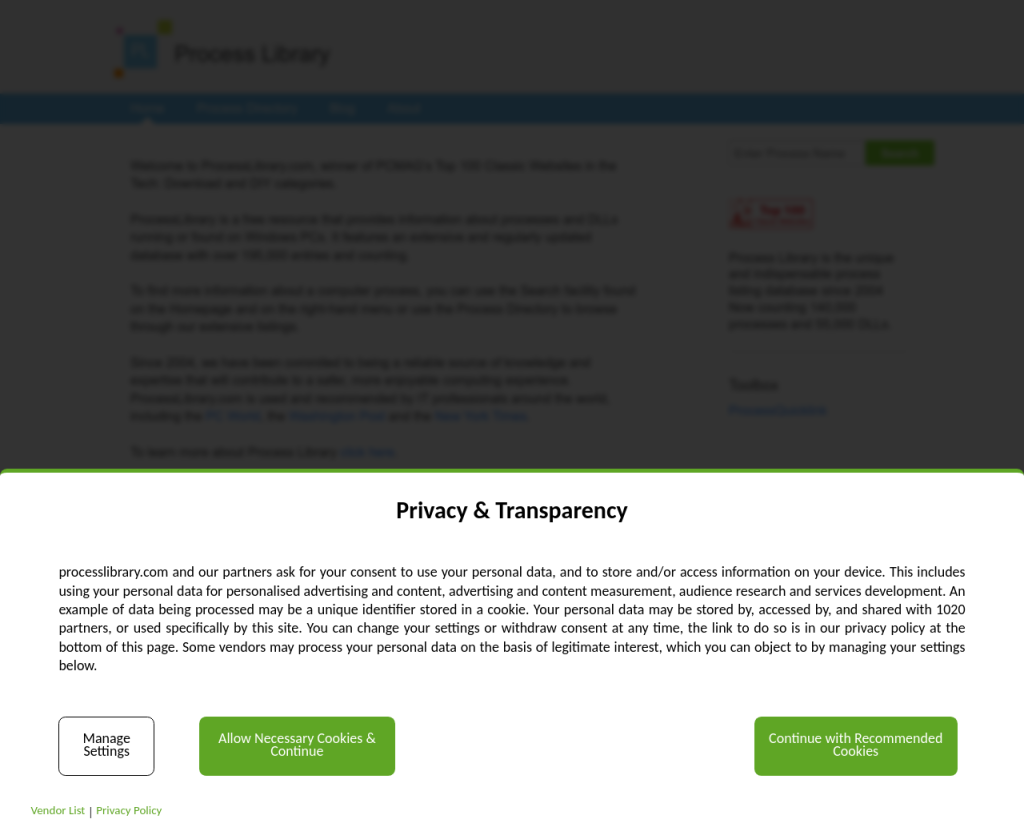
Rootkitler, uzaktan erişim sağlamak ve veri sızdırmak için ağ bağlantıları açabilir. Bilgisayarınızda şüpheli ağ trafiği veya tanımadığınız işlemler varsa, bunları denetlemek önemlidir. Wireshark gibi ağ izleme araçlarıyla aktif bağlantıları görebilir, Görev Yöneticisi ve Kaynak İzleyicisi ile çalışan işlemleri inceleyebilirsiniz.
- Görev Yöneticisi’ni açmak için Ctrl + Shift + Esc tuşlarına basın.
- “İşlemler” sekmesinde tanımadığınız veya yüksek kaynak kullanan uygulamaları kontrol edin.
- Şüpheli bir işlem bulursanız, Google’da aratarak veya Process Library üzerinden doğrulayın.
- Gerekirse işlemi sağ tıklayıp “Görevi Sonlandır” ile kapatın.
Ağ bağlantılarınızı düzenli olarak denetlemek, rootkitlerin sisteminizde aktif olup olmadığını anlamak için faydalıdır. Ayrıca, IoT cihazlarınızı korumanın yollarını da öğrenerek ağ güvenliğinizi artırabilirsiniz.
Sistem Dosyalarını ve Kayıt Defterini Onarın
Rootkitler bazen sistem dosyalarını bozabilir veya Windows kayıt defterinde değişiklik yapabilir. Bu tür hasarları gidermek için Windows’un kendi onarım araçlarını kullanabilirsiniz. SFC (Sistem Dosyası Denetleyicisi) ve DISM komutları, sistem dosyalarını tarar ve onarır.
- Başlat menüsüne “cmd” yazın, Komut İstemi’ni sağ tıklayıp “Yönetici olarak çalıştır”ı seçin.
-
sfc /scannowkomutunu girin ve Enter’a basın. İşlem tamamlanana kadar bekleyin. -
Sorun devam ederse, aynı pencereye
DISM /Online /Cleanup-Image /RestoreHealthkomutunu yazıp Enter’a basın. - Her iki işlem de bittikten sonra bilgisayarınızı yeniden başlatın.
Bu komutlar, rootkitlerin bozabileceği dosya ve ayarları otomatik olarak düzeltir. Eğer işlemler sırasında hata mesajı alırsanız, daha ayrıntılı çözüm için Microsoft’un resmi rehberine başvurabilirsiniz.
Verilerinizi Yedekleyin ve Gerekirse Sistemi Sıfırlayın
Eğer rootkit saldırısı çok derin ve temizlenemeyecek kadar zarar verdiyse, son çare olarak sisteminizi sıfırlamak veya temiz bir Windows kurulumu yapmak gerekebilir. Bu işlem tüm verilerinizi sileceği için önce önemli dosyalarınızı harici bir diske veya buluta yedeklemeniz şarttır.
- Belgeler, resimler ve önemli dosyalarınızı yedekleyin.
- Windows Ayarları > Güncelleştirme ve Güvenlik > Kurtarma yolunu izleyin.
- “Bu bilgisayarı sıfırla” seçeneğini tıklayın ve yönergeleri takip edin.
- Kurulumdan sonra, tüm programlarınızı ve dosyalarınızı geri yükleyin.
Temiz kurulum, rootkitlerin tamamen silinmesini sağlar. Ancak, yedeklediğiniz dosyaların da enfekte olmadığından emin olun. Bu aşamadan sonra, bilgisayarınızı kötü amaçlı yazılımlardan koruma yöntemlerini uygulayarak tekrar aynı sorunu yaşamamak için önlem alabilirsiniz.
Sonuç: Rootkitlerden Korunmak İçin Ne Yapmalı?
Rootkit saldırıları, bilgisayar güvenliğinde en zorlayıcı tehditlerden biridir. Bu rehberde anlattığımız adımlarla rootkitleri tespit edip temizleyebilir, sisteminizi eski güvenli haline döndürebilirsiniz. Unutmayın; düzenli antivirüs ve rootkit taramaları yapmak, güncel yazılımlar kullanmak ve bilinmeyen kaynaklardan dosya indirmemek en etkili koruma yöntemlerindendir.
Eğer rootkit saldırısının sisteminizde kalıcı hasara yol açtığını düşünüyorsanız, otomatik bakım araçları ile sorunu daha hızlı çözebilirsiniz. Ayrıca, antivirüslerin DLL dosyalarını silip silemeyeceğiyle ilgili yazımıza göz atarak güvenlik yazılımlarınızın yetenekleri hakkında da bilgi sahibi olabilirsiniz.
Son olarak, rootkitlerden korunmak için bilgisayarınızı ve yazılımlarınızı her zaman güncel tutun, güçlü parolalar kullanın ve şüpheli e-postaları açmaktan kaçının. Güvende kalın!
